Présentation
Lorsqu'ils travaillent dans Jenkins, les utilisateurs peuvent se trouver dans une situation où ils doivent le redémarrer manuellement. Cela peut se produire pour différentes raisons, telles que des problèmes de dépannage ou l'installation de plugins. Heureusement, Jenkins propose plusieurs méthodes pour effectuer un redémarrage manuel.
Dans ce didacticiel, nous allons passer en revue les différentes méthodes utilisées pour redémarrer manuellement Jenkins.
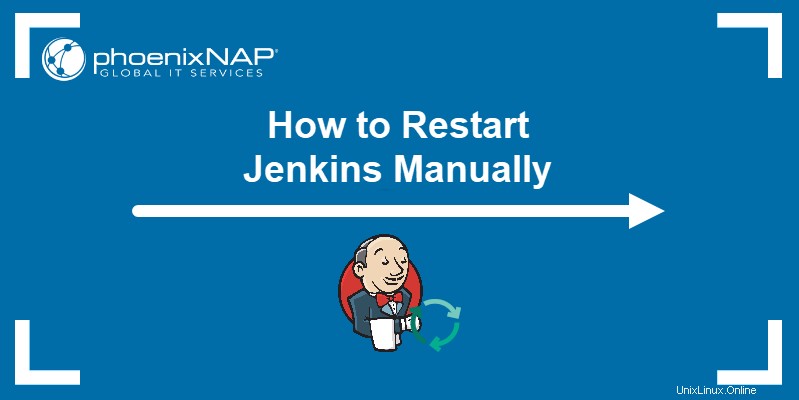
Prérequis
- Une copie de Jenkins installée et prête à l'emploi (découvrez comment installer Jenkins sur Ubuntu 18.04, Debian 10, CentOS 8 ou Windows 10).
- Accès à un navigateur Web.
- Accès à la fenêtre du terminal (Linux et macOS) ou à l'invite de commande (Windows).
- Accès à un compte utilisateur avec les privilèges sudo/administrateur.
Redémarrer Jenkins via URL
Si vous utilisez le tableau de bord Jenkins dans un navigateur Web, redémarrez Jenkins en entrant l'URL appropriée. L'utilisation de l'URL de redémarrage par défaut force Jenkins à redémarrer sans attendre la fin des builds :
[Jenkins URL]/restartPour terminer toutes les tâches en cours d'exécution avant le redémarrage, utilisez l'option de redémarrage sécurisé. Les nouvelles tâches seront mises en file d'attente et exécutées une fois le redémarrage terminé :
[Jenkins URL]/safeRestartLes deux options nécessitent de confirmer le redémarrage en cliquant sur Oui bouton :
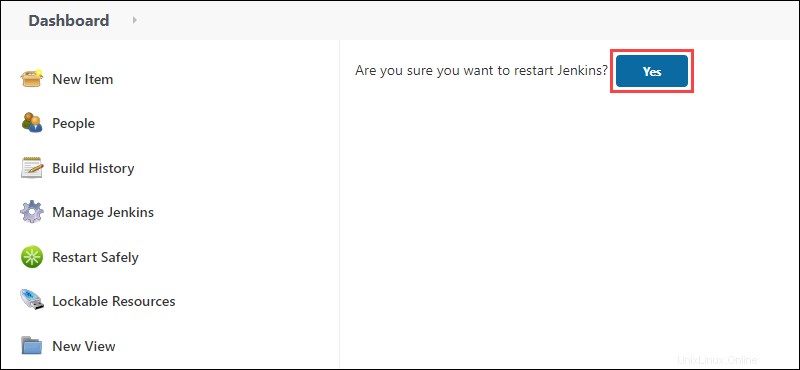
L'URL Jenkins contient le nom d'hôte du système et le port sur lequel Jenkins s'exécute (le port par défaut est 8080). Si vous vous connectez au tableau de bord Jenkins sur votre système, utilisez :
http://localhost:8080/restart
http://localhost:8080/safeRestart
Si vous vous connectez sur un autre système, utilisez :
http://[your system's hostname]:8080/restart
http://[your system's hostname]:8080/safeRestart
Redémarrer Jenkins via le plug-in de redémarrage sécurisé
Le redémarrage sécurisé Le plugin pour Jenkins vous permet d'effectuer un redémarrage en toute sécurité à partir du tableau de bord Jenkins.
1. Pour ajouter le plugin, commencez par cliquer sur Gérer Jenkins lien sur le côté gauche du tableau de bord :
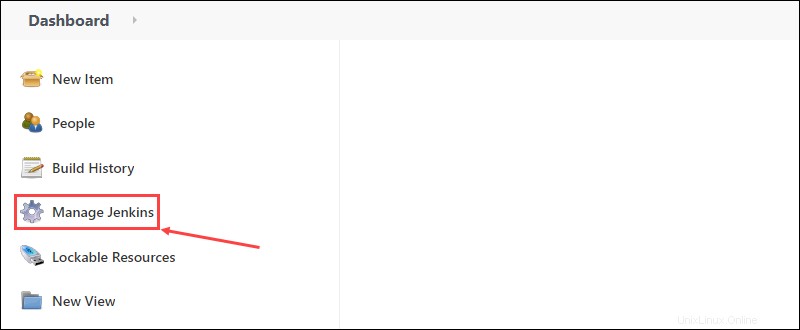
2. Sous Configuration du système section, cliquez sur Gérer les plugins bouton :
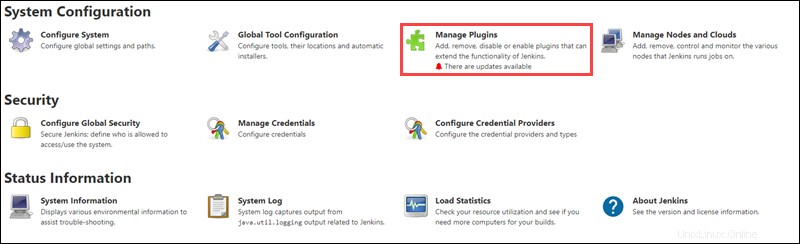
3. Sous Disponible onglet, recherchez "redémarrage sécurisé" et cochez la case à côté de Redémarrage sécurisé nom du plug-in.
4. Cliquez sur Installer sans redémarrer bouton pour ajouter le plugin :
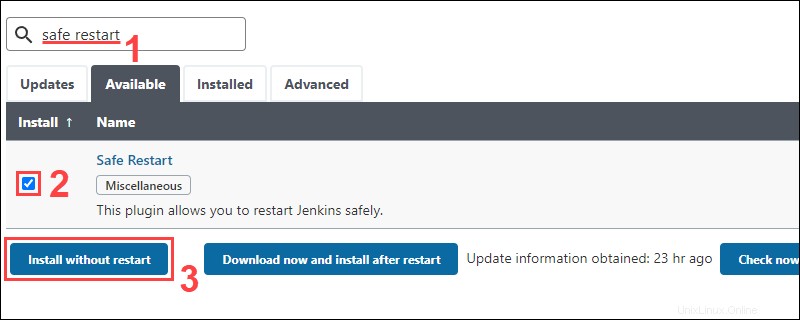
5. Une fois le plugin installé, retournez sur votre tableau de bord. Il y a maintenant un Redémarrer en toute sécurité lien sur le côté gauche :
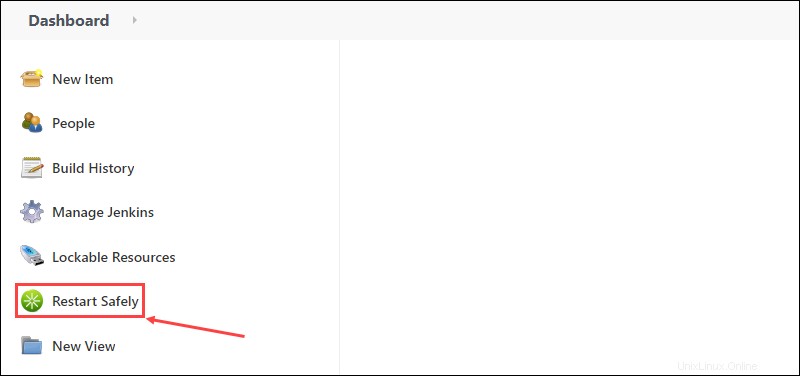
6. Cliquer sur le lien lance un redémarrage sécurisé de Jenkins. Vous devez confirmer le redémarrage en cliquant sur Oui bouton :

Redémarrer Jenkins via CLI
Jenkins CLI (Command Line Interface) est un fichier Java qui fonctionne comme une extension du shell de terminal local. Il vous permet d'utiliser des commandes Java pour gérer Jenkins à partir d'une fenêtre de terminal ou d'une invite de commande.
1. Commencez par télécharger le fichier Jenkins CLI .jar.
2. Ouvrez le tableau de bord Jenkins dans votre navigateur Web et cliquez sur Gérer Jenkins lien sur le côté gauche.
3. Faites défiler vers le bas et cliquez sur Jenkins CLI bouton sous Outils et actions rubrique.

4. Téléchargez jenkins-cli.jar en utilisant le lien fourni.

5. Une fois le téléchargement terminé, ouvrez la fenêtre du terminal ou l'invite de commande et utilisez la syntaxe de commande suivante pour redémarrer Jenkins :
java -jar [path to the jenkins-cli.jar file] -s [Jenkins URL] restartPar exemple, en utilisant le jenkins-cli.jar fichier dans les Téléchargements dossier sur un système Windows :
java -jar C:\Users\akova\Downloads\jenkins-cli.jar -s http://localhost:8080/ restartComment redémarrer Jenkins sous Linux, Windows et Mac
Une fois installé, Jenkins s'exécute en tant que service d'arrière-plan. Cela signifie que vous pouvez le redémarrer avec les mêmes commandes que celles utilisées pour redémarrer tout autre service.
Redémarrer le service Jenkins sous Linux
Sur un système Linux, lancez un redémarrage du service Jenkins avec :
sudo systemctl restart jenkinsUne autre méthode consiste à utiliser :
sudo /etc/init.d/jenkins restartRedémarrer le service Jenkins sous Windows
Redémarrez le service Jenkins dans l'invite de commande Windows en utilisant net commande pour arrêter puis démarrer le service :
net stop jenkins
net start jenkins
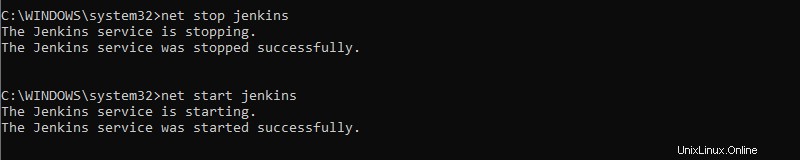
Une autre méthode consiste à déplacer vers le dossier d'installation de Jenkins et à redémarrer jenkins.exe . Par exemple :
cd C:\Program Files\Jenkins
jenkins.exe restart

Redémarrer le service Jenkins sous MacOS
Pour redémarrer le service Jenkins sous MacOS, arrêtez le service et redémarrez-le à l'aide de launchctl commande :
sudo launchctl unload /Library/LaunchDaemons/org.jenkins-ci.plist
sudo launchctl load /Library/LaunchDaemons/org.jenkins-ci.plist